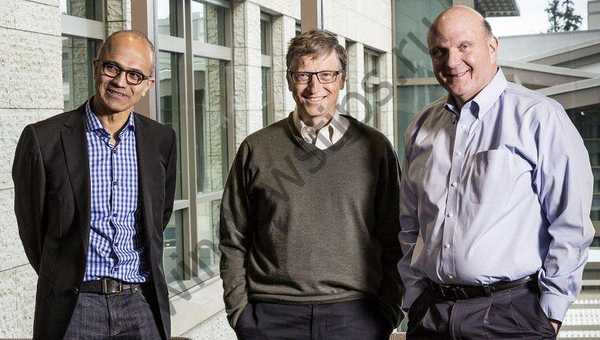Podczas korzystania z różnych urządzeń USB może wystąpić błąd żądania deskryptora urządzenia. W menedżerze urządzeń ten komponent zostanie wyświetlony w opisie z symbolem ostrzegawczym i kodem błędu 43. Może temu towarzyszyć nieprawidłowe działanie portu USB komputera - dysk flash USB nie jest wykrywany, gamepad nie łączy się, kamera internetowa nie działa, a wszystkim towarzyszy błąd żądania deskryptora i błąd 43.

Istnieje kilka powodów:
- Awaria piasty
- Awaria sterownika portu USB (najczęściej wersja 3.0) lub sterownika mikroukładu
- Brak zasilania lub błąd w ustawieniach zasilania
- Fizyczne uszkodzenie portu
Niektóre z tych przyczyn mogą być błędem oprogramowania, ale zdarzają się również przypadki, gdy trzeba wyczyścić porty lub przenieść urządzenie do centrum serwisowego w celu naprawy.
Awaria piasty
Hub (Generic USB Hub) - urządzenie do łączenia wielu złączy USB przez pojedynczy port, jeśli to łatwiejsze, rozdzielacz. Ponadto ta nazwa oznacza złącze na płycie głównej do podłączania „zewnętrznych” portów USB.
Awaria może wystąpić w wyniku nieprawidłowej aktualizacji sterowników mikroukładu lub tego samego koncentratora. Najczęściej błąd takiego planu występuje podczas korzystania z oprogramowania do automatycznej instalacji i aktualizacji sterowników, takich jak Driver Solution Pack i inne, dlatego należy bardzo ostrożnie korzystać z takich aplikacji.
Aby rozwiązać ten problem, musisz zainstalować poprzednią wersję sterownika. Przejdź do menedżera urządzeń, wybierz ogólny koncentrator USB i kliknij przycisk Aktualizuj sterownik.

Następnie wyszukaj sterownik na tym komputerze.

Następnie, wybierając z listy kompatybilnych urządzeń, zainstaluj system.
Ten film może ci pomóc..
Warto zwrócić uwagę, że w systemie może być kilka koncentratorów i te manipulacje muszą być wykonywane za każdym razem.

Awaria sterownika portu USB chipsetu
W menedżerze urządzeń wybierz uszkodzone kontrolery i usuń je, po ponownym uruchomieniu system może automatycznie poprawnie skonfigurować ten sprzęt i pobrać odpowiednie sterowniki za pośrednictwem Centrum aktualizacji.
Możesz spróbować uruchomić narzędzie do rozwiązywania problemów ze sprzętem lub urządzeniami. Przejdź do panelu sterowania i otwórz Rozwiązywanie problemów, wyświetl wszystkie kategorie i uruchom żądane narzędzie.

Jeśli narzędzie do rozwiązywania problemów nie pomogło, przejdź do aktualizacji sterownika, musisz przejść do witryny producenta komputera (laptopa, monobloku lub płyty głównej) i wybrać te, które są niezbędne dla komputera. USB 3.0, sterownik mikroukładu Intel \ AMD i inne sterowniki z karty Chipset lub USB powinny działać. Sterownik ACPI może również działać, ponieważ jest odpowiedzialny za konfigurację zasilania..
Programy z poprzedniego opisu błędu - Driver Solution Pack, Driver Booster i inne - również mogą nam pomóc. Aplikacje te mogą zarówno powodować błędy, jak i je rozwiązywać, dlatego ich używanie powinno być bardzo ostrożne.
Ustawienie mocy
Zdarzają się przypadki, gdy złącze nie ma wystarczającej mocy i z tego powodu nie działa poprawnie, aby rozwiązać ten problem, w Opcjach zasilania musisz ustawić tryb wysokiej wydajności lub tryb wydajności zapewniony przez producenta płyty głównej lub komputera (ACPI). W przypadku dużej liczby złączy USB jeden koncentrator zasilania może po prostu nie być wystarczający lub dystrybucja będzie niepoprawna.

W niektórych witrynach zaleca się włączenie w ustawieniach zasilania kontrolera pozycji „Zezwalaj na wyłączenie tego urządzenia w celu oszczędzania energii”.,

a także zabrania tymczasowego wyłączania portu na schemacie połączeń.

Rozwiązanie problemu błędu deskryptora w ten sposób jest wątpliwe, ale warto spróbować.
Możesz także spróbować całkowicie wyłączyć urządzenie:
- W przypadku laptopa oznacza to wyłączenie urządzenia i baterii na 10-15 minut.
- Jeśli płyta główna, to wyłącz komputer i zresetuj baterię CMOS, wyjmij ją na 10-15 minut i podłącz ponownie.
Obrażenia fizyczne
Ekstremalna opcja, jeśli powyższe metody nie pomogły. Najbardziej „niewygodna” opcja, ponieważ na płycie głównej będzie można zmienić złącze koncentratora, a na laptopie - tylko naprawa.
Nadal można zdiagnozować działanie portu, podłączając dysk rozruchowy i próbując uruchomić komputer z niego bez logowania. Jeśli nastąpi pobieranie, problem nadal nie ma charakteru sprzętowego i możesz spróbować ponownie zainstalować system i sprawdzić działanie na czystym systemie Windows.
Miłego dnia!